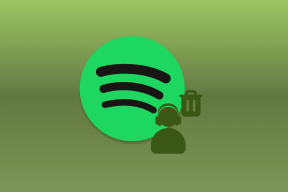Hur man sätter iPhone i återställningsläge
Miscellanea / / November 29, 2021

Kanske fryser det, det fortsätter att starta om kontinuerligt eller så försökte du jailbreaka det (eller så gjorde du det redan) och måste återställa det till sitt ursprungliga tillstånd. Oavsett orsaken, sätta din iPhone i återställningsläge låter dig återställa din enhet samtidigt som du blir av med alla problem som kan påverka den.
Men innan vi fortsätter, låt oss klargöra skillnaden mellan DFU-läge och Återställningsläge, eftersom även erfarna användare ibland blandar ihop båda termerna:
- När du sätter din iPhone eller annan iOS-enhet i Återställningsläge, kommer den att ladda iBoot, en starthanterare som låter den återställa iOS-enheten från dess nuvarande eller senaste firmwareversion.
- DFU-läge å andra sidan används för att kringgå standardåterställningsprocedurerna och låter dig utföra andra, mer avancerade funktioner, som att ladda anpassad firmware på din iOS-enhet och till och med att nedgradera den från sin nuvarande iOS version.
Nu när skillnaden är tydlig, här är instruktionerna för att sätta din iPhone i återställningsläge.
Notera: Processen som beskrivs nedan fungerar för alla iOS-enheter som kör iOS 5 eller senare. För denna process kommer vi att använda en iPhone. Och om hem- eller strömknappen på din enhet inte fungerar, kanske du vill kolla vårt inlägg på hur du använder Recboot för att tvinga din iPhone till återställningsläge.
Steg för att sätta din iPhone i återställningsläge
Steg 1: Anslut din iPhones USB-kabel till din dators USB-port. Anslut inte det till din iPhone ännu.
Steg 2: Kontrollera att din iPhone är fulladdad. Stäng sedan av din iPhone genom att trycka och hålla ned Sleep/Wake-knapp (finns längst upp till höger på din enhet) i några sekunder tills det röda reglaget för att stänga av din iPhone visas. Skjut den och vänta tills din iPhone är helt avstängd.

Dricks: Om du av någon anledning inte kan stänga av din iPhone på det här sättet, tryck och håll nere Sleep/Wake och Home-knapparna samtidigt. Din iPhone kommer äntligen att stängas av. När det gör det släpper du alla knappar.
Steg 3: Med din iPhone avstängd, tryck och håll ned Hem knapp. Medan du gör det, anslut USB-kabeln till din iPhone. Enheten bör slås på.
Steg 4: Håll ned hemknappen tills skärmen på bilden nedan visas. När det gör det kan du släppa hemknappen.

Om iTunes är öppen eller om du öppnade den för att använda den, kommer du att se följande meddelande på iTunes-skärmen.

Din iPhone är nu klar ska återställas. Om du stöter på några problem, tveka inte att meddela oss i kommentarerna.